re:从0开始的HTML学习之路 11. 音视频标签
发布时间:2024年01月22日
1. 音视频标签
向页面中引入音频/视频。二者使用方式一样
2. 二者常用属性
controls:是否允许用户控制播放,不加则不允许
autoplay:控制是否自动播放
loop:控制是否循环播放
注意:
HTML5中若属性名与属性值相同,="属性值"可以不写
Chrome的autoplay受浏览器的控制,Edge的话就会直接播放
3. 使用audio标签向页面中引入一个音频
-
添加音频的方式1
看这一句代码:<audio src="/images/1.mp3"></audio>如果没有写属性controls的话,在页面中就不会显示播放的操作控件
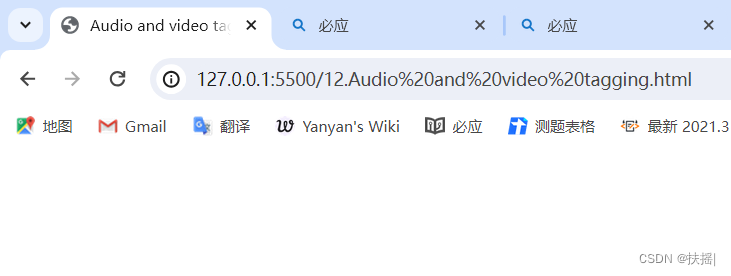
所以如果想要控制播放的话一定记得要加上controls属性
tips:不加controls且加autoplay就变成了网页的背景音乐,关不掉的那种~<audio src="/images/1.mp3" controls="controls" autoplay></audio> -
添加音频的方式2:可以嵌套source标签引入音频
优点:可以处理浏览器的兼容性问题,所以常用这一种方式<audio controls> <source src="/images/1.mp3"> </audio>
4. 使用video标签向页面中引入一个视频
和audio标签的使用方法一样,也是有两种,同样推荐第二种
<video controls>
<source src="/images/1.mp4">
</video>
5. 为什么可以处理浏览器的兼容性问题?
<audio controls>
<source src="/images/1.mp3">
</audio>
按照嵌套source标签引入的话,可以在一对audio中填很对的source,并且可以写上提示语,如下
<audio controls>
浏览器版本过低!
<source src="/images/1.mp3">
<source src="/images/1.ogg">
</audio>
浏览器会自动找支持的播放格式,如果没有能播放的格式,就会显示提示文字,比如IE 9以上才支持音视频标签,IE 8打开的话就是一片空白,此时就会显示浏览器版本过低!的文字提示
文章来源:https://blog.csdn.net/qq_40394751/article/details/135712478
本文来自互联网用户投稿,该文观点仅代表作者本人,不代表本站立场。本站仅提供信息存储空间服务,不拥有所有权,不承担相关法律责任。 如若内容造成侵权/违法违规/事实不符,请联系我的编程经验分享网邮箱:chenni525@qq.com进行投诉反馈,一经查实,立即删除!
本文来自互联网用户投稿,该文观点仅代表作者本人,不代表本站立场。本站仅提供信息存储空间服务,不拥有所有权,不承担相关法律责任。 如若内容造成侵权/违法违规/事实不符,请联系我的编程经验分享网邮箱:chenni525@qq.com进行投诉反馈,一经查实,立即删除!
最新文章
- Python教程
- 深入理解 MySQL 中的 HAVING 关键字和聚合函数
- Qt之QChar编码(1)
- MyBatis入门基础篇
- 用Python脚本实现FFmpeg批量转换
- Oracle的编译流程优化的复盘
- webpack原理和逆向实战
- 关闭通知、Windows提示和建议、Windows欢迎体验、如何充分利用Windows
- 绝地求生:PUBG门派活动兑换奖励补充公告
- 低功耗DC-DC电源模块的精细化PCB设计
- 2023年全国职业院校技能大赛软件测试赛题—单元测试卷④
- Evaluating Emerging CXL-enabled Memory Pooling for HPC Systems——论文泛读
- “百模大战”打响,AI大模型彻底引爆应用新浪潮?
- 相机传感器和镜头传感器面积关系
- dayjs挂载到vue3全局属性上面